Android与IIS身份验证——基本验证
内容摘要
前言
1.服务器端
2.Android客户端
3.IIS部署
4.运行效果
在Android移动项目开发中,访问服务器时,为了简洁方便,我们经常使用http协议来传递JSON格式的数据。然而有些项目需要有一定的安全性,如使用Android客户端登陆到MIS系统。虽然我们是通过Android手机客户端的登陆Activity中登陆到系统的,但是略懂电脑的黑客是能够跳过登陆Activity,从而直接进入系统的。这样,会造成一些由于系统的不安全所带来的麻烦。建立一种防止黑客强行登录的身份验证模式尤为重要。此时,系统的身份验证成为阻挡黑客登陆的一道屏障。那么,怎样实现一个身份验证呢?让我们以IIS为宿主,一步一步的实现身份验证吧。
一、ASP.NET服务器端
首先,我们使用VS2010创建一个web项目(可以是WebForms,也可以是MVC,我这里使用的是ASP.NET MVC项目)。图1.1所示
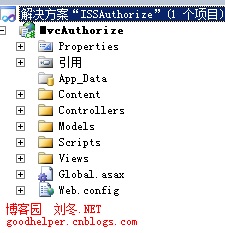
图1.1
然后,在HomeController的Index Action中输入:登陆成功。
public class HomeController : Controller
{
public ActionResult Index()
{
return Content("登陆成功");
}
}
二、Android客户端
首先,创建一个Android项目,并新建一个MainActivity类。
接着,编写一个访问IIS服务器的类。
import java.io.BufferedReader;
import java.io.InputStreamReader;
import org.apache.http.HttpResponse;
import org.apache.http.auth.AuthScope;
import org.apache.http.auth.UsernamePasswordCredentials;
import org.apache.http.client.methods.HttpPost;
import org.apache.http.impl.client.BasicCredentialsProvider;
import org.apache.http.impl.client.DefaultHttpClient;
import android.util.Log;
public abstract class HttpHelper {
private final static String TAG = "HttpHelper";
public static String invoke() {
String result = null;
try {
final String url = "http://192.168.1.104:180/";
HttpPost httpPost = new HttpPost(url);
DefaultHttpClient httpClient = new DefaultHttpClient();
//基本身份验证
BasicCredentialsProvider bcp = new BasicCredentialsProvider();
String userName = "liudong";
String password = "123";
bcp.setCredentials(AuthScope.ANY, new UsernamePasswordCredentials(
userName, password));
httpClient.setCredentialsProvider(bcp);
HttpResponse httpResponse = httpClient.execute(httpPost);
StringBuilder builder = new StringBuilder();
BufferedReader reader = new BufferedReader(new InputStreamReader(
httpResponse.getEntity().getContent()));
for (String s = reader.readLine(); s != null; s = reader.readLine()) {
builder.append(s);
}
result = builder.toString();
Log.d(TAG, "result is ( " + result + " )");
} catch (Exception e) {
Log.e(TAG, e.toString());
}
Log.d(TAG, "over");
return result;
}
}
注意的是,我这里用户名和密码分别是:liudong和123。
然后,修改layout文件:main.xml
<LinearLayout xmlns:android="http://schemas.android.com/apk/res/android"
android:orientation="vertical" android:layout_width="fill_parent"
android:layout_height="fill_parent">
<TextView android:layout_width="fill_parent"
android:layout_height="wrap_content" android:text="@string/hello" />
<Button android:text="身份码验证" android:id="@+id/btnPassword"
android:layout_width="fill_parent" android:layout_height="wrap_content"></Button>
</LinearLayout>
最后,修改MainActivity。
import android.app.Activity;
import android.app.ProgressDialog;
import android.os.AsyncTask;
import android.os.Bundle;
import android.util.Log;
import android.view.View;
import android.view.View.OnClickListener;
import android.widget.Button;
import android.widget.Toast;
public class MainActivity extends Activity {
private final String TAG = this.getClass().getSimpleName();
private Button btnPassword;
/** Called when the activity is first created. */
@Override
public void onCreate(Bundle savedInstanceState) {
super.onCreate(savedInstanceState);
setContentView(R.layout.main);
btnPassword = (Button) this.findViewById(R.id.btnPassword);
setInvokeOnClick();
}
private void setInvokeOnClick() {
btnPassword.setOnClickListener(new OnClickListener() {
@Override
public void onClick(View v) {
// TODO Auto-generated method stub
AsyncTask<Void, Void, String> task = new AsyncTask<Void, Void, String>() {
private ProgressDialog progressDialog;
@Override
protected void onPostExecute(String result) {
// TODO Auto-generated method stub
// super.onPostExecute(result);
progressDialog.cancel();
Toast.makeText(MainActivity.this, result,
Toast.LENGTH_SHORT).show();
Log.d(TAG, result);
}
@Override
protected void onPreExecute() {
// TODO Auto-generated method stub
super.onPreExecute();
progressDialog = new ProgressDialog(MainActivity.this);
progressDialog
.setProgressStyle(ProgressDialog.STYLE_SPINNER);
progressDialog.setTitle("调用中,请稍后...");
progressDialog.show();
}
@Override
protected String doInBackground(Void... arg0) {
// TODO Auto-generated method stub
try {
return HttpHelper.invoke();
} catch (Exception e) {
return null;
}
}
};
task.execute();
}
});
}
}
设置访问权限为:<uses-permission android:name="android.permission.INTERNET" />
运行模拟器的效果如图2.1所示。
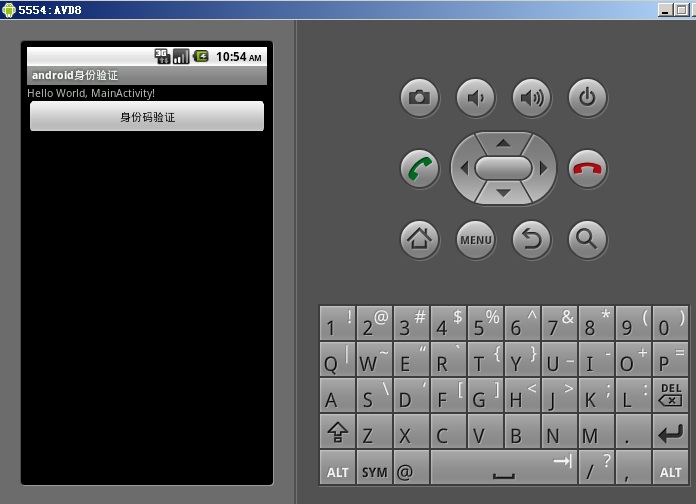
图2.1
三、IIS部署
首先、添加一个网站,如图3.1所示。
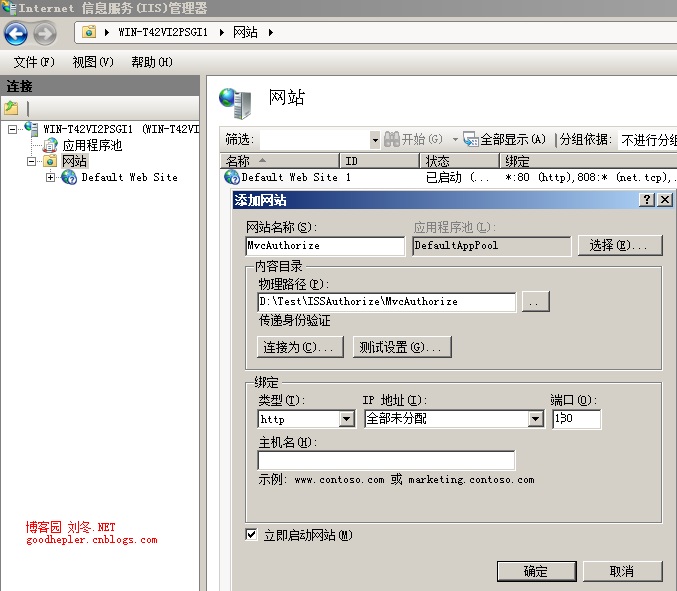
如图3.1
接着,在进入计算机管理-->本地用户和组-->用户,新建一个用户,如图3.2所示。
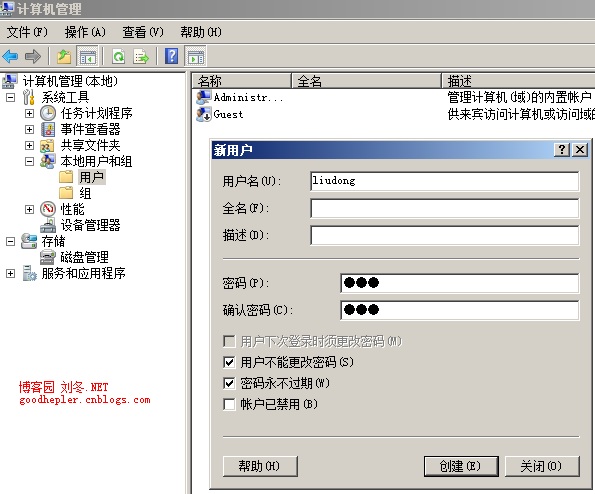
图3.2
然后,设置IIS的身份验证(图3.3所示)。
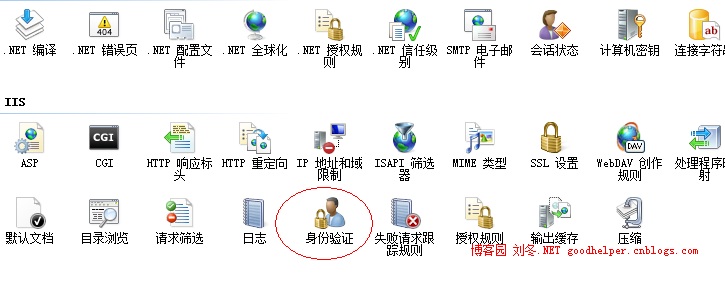
图3.3
设置其身份验证模式为:基本验证或Window身份s验证(图3.4所示)。
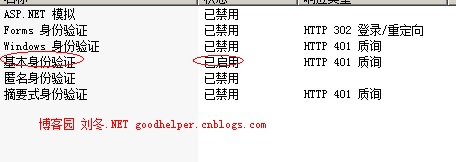
图3.4
最后,我们在浏览器中输入网址进行验证,验证结果见图3.5和图3.6。
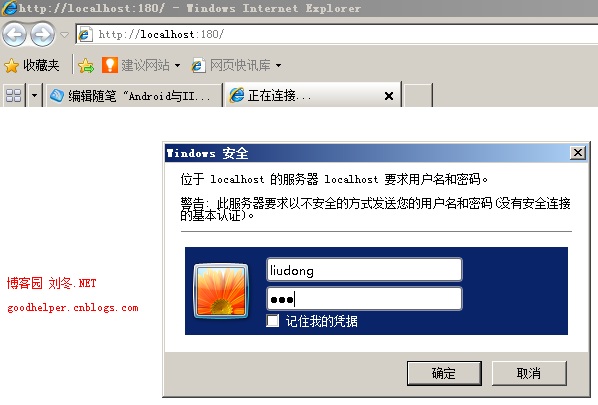
图3.5
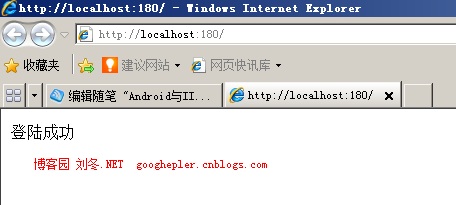
图3.6
从图中我们可以发现,浏览该网页时需要用户名和密码。我们输入了正确的用户名和密码后就可以登录这个页面了。
四,运行效果。
见图4.1和图4.2所示。
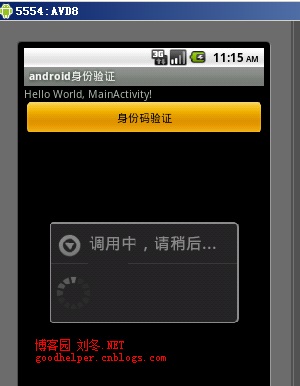
图4.1
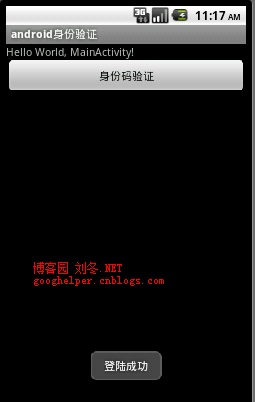
图4.2
出处:http://www.cnblogs.com/GoodHelper/archive/2011/08/17/android_iis_01.html
作者:刘冬.NET
欢迎转载,但须保留版权。



